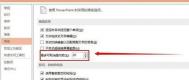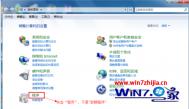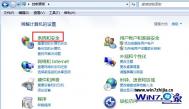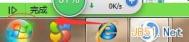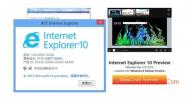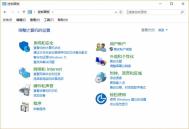win7旗舰版中PPT软件的撤销次数如何更改?
其实办公软件的范围是很广的,除了咱们比较熟悉的word软件和excel软件之外,PPT软件也是其中之一,而且伴随着现在数字化媒体的发展,越来越多的用户更倾向于使用这款图文结合的文件制作工具了。不过咱们在具体的编辑过程中,难免会遇到编辑错误的时候,但是针对win7旗舰版系统下载中的PPT,撤销的次数却是有限的,一般来说,次数默认的是20次,有的用户会觉得这个次数太多,有的用户却会觉得这个次数不够用,那么咱们如何才能在win7旗舰版中更改这个撤销次数呢?下面,图老师小编就来详细的介绍一下吧!
1.首先,咱们需要在win7旗舰版中打开PPT文档,然后在右上方找到Microsoft Office图标并单击打开,之后,咱们在出现的菜单中选择PowerPoint选项。
2.之后便会出现一个PowerPoint选项的设置窗口了,如下图中所示,咱们点击左侧菜单中的高级选项,然后在右侧窗口中找到最多可取消操作次数选项,这里便是设置PPT文件撤销次数的地方了,咱们根据自己的需要将这个数值更改一下,然后点击确定保存设置就可以了。

如何对win7旗舰版中的windows服务启动项顺序进行设置?
虽然一再的对win7 64位旗舰版下载 iso的windows服务启动项进行精简,但是说来说去,因为很多服务启动项都是涉及到系统的,还是没办法禁用掉,但是大家是否知道,其实这些启动项是可以根据咱们的需求来对他们的启动顺序进行设置的,似乎现实生活中鲜少有用户会使用到这个功能,也许是鲜少有用户知道了解这个功能。那么今天图老师小编就来讲解一下,如何在win7旗舰版中对win7旗舰版中的windows服务启动项顺序进行设置吧!
(本文来源于图老师网站,更多请访问https://m.tulaoshi.com)1.首先,咱们同时按下win7旗舰版键盘上的win+R快捷键打开电脑的运行窗口,之后,咱们在打开的运行窗口中输入regedit并单击回车,这样就可以打开win7旗舰版电脑的注册表编辑器窗口了。
2.在打开的注册表编辑器窗口中,咱们依次点击展开左侧菜单中的HKEY_LOCAL_MACHINE SYSTEM CurrentControlSet Control ServiceGroupOrder,之后,咱们来到右侧窗口中,找一个空白处点击鼠标右键,选择新建-字符串值,并将该值命名为list,咱们双击打开list文件,在弹出来的编辑窗口中,咱们在数值数据这里按照自己喜欢的顺序做一个启动项的顺序表即可。


在win7中使用IE11出现蓝屏故障怎么办?
很多用户在使用win7 64位旗舰版的时候还是比较喜欢使用IE浏览器,因为涉及到一些工作,例如图老师小编身边的朋友涉及到的网站制作的工作,就必须要使用IE浏览器,因为相对来说,测试网站的时候tuLaoShi.com,IE浏览器的兼容性是最佳的,现在IE浏览器的版本比较的泛滥,似乎市面上使用IE11浏览器的用户不少,不过今天,就有一个在win7纯净版中使Tulaoshi.com用IE11的用户发现了一个问题,在win7纯净版下使用IE11会出现蓝屏的故障,那么遇到这样的问题,我们要如何解决呢?
首先,咱们分析一下win7纯净版蓝屏故障的原因,一般来说,是因为硬件问题或者是软件与电脑中驱动有冲突而造成的,经过分析之后,咱们发现是win7纯净版中的qutmdrv.sys文件,而该文件是360的驱动。
解决办法:
1.首先,咱们需要重启win7纯净版电脑,然后在电脑出现开机画面的时候按下键盘上的F11进入到高级选项菜单中,咱们选中其中的最后一次正确的配置,然后单击回车即可。

2.如果还是无法解决问题的话,咱们可以在出现开机画面的时候按下win7纯净版的F8进入到安全模式中,然后选择系统还原即可。
如何将win7中的传感器功能关闭掉?
在介绍此操作之前,图老师小编有必要先想打击说明一下w764位旗舰版中的传感器功能,这是一种硬件组件,它可以为我们的win7旗舰版电脑提供有关计算机位置、环境以及其他更多内容的信息,除此之外,咱们win7旗舰版上的程序也可以从传感器访问信息,然后存储或使用这些信息来帮助您完成每天的任务或改善您的计算机体验,但是对于有些使用win7旗舰版的用户来说,却觉得这个传感器的功能有没有都是一样的,想要将其关闭掉以节约内存资源,那么咱们如何才能在win7旗舰版中关闭掉传感器功能呢?下面,图老师小编就来详细的介绍一下吧!
1.首先,咱们同时按下win7旗舰版键盘上的win+R快捷键打开电脑的运行窗口,之后,咱们在打开的运行窗口中输入gpedit.msc并单击回车,这样就可以打开电脑的本地组策略编辑器窗口了。

2.在打开的win7旗舰的本地组策略编辑器窗口中,咱们依次点击展开左侧窗口中的用户配置-管理模板-所有设置,之后,咱们便可以在右侧窗口中找到关闭传感器选项了,咱们双击打开该项,然后在弹出来的设置窗口中,将默认设置更改为已启用,然后点击确定保存设置即可。


如何关闭win7关掉文件夹时的提示音?
在w764位旗舰版下载中,咱们关闭系统中的文件夹时会听到一个提示音,虽然这个设置让不少用户都觉得十分的方便新奇,但是对于不少用户来说,这样的设置也是一个大麻烦,特别是对于一些不喜欢吵闹的用户来说,这个关闭win7旗舰版的文件的提示音还真是没有什么必要的,那么咱们是否可以通过设置将win7旗舰版中的这个设置关闭掉呢?下面,图老师小编就详细的来介绍一下吧!
1.首先,咱们在win7旗舰版中单击开始菜单,然后进入到菜单中的控制面板中。

2.在打开的控制面板界面中,咱们将右上角的查看方式设置为小图标,然后在界面中找到声音选项并单击进入。
3.之后,咱们在弹出来的窗口中将界面切换到声音这一栏中,然后单击右侧的倒三角形图标,之后,咱们便可以在下滑菜单中找到自己需要设置的选项,例如说大家不想要每次关闭文件夹时都会出现提示音,那么就直接在这里选择设置为无声,之后点击确定保存设置就可以了。
笔记本win7系统电源管理如何快速切换
平常外出携带使用笔记本电脑的话,那么节约使用笔记本电池是很有必要的,我们可以使用笔记本电脑m.tulaoshi.com的用户经常会切换电脑管理功能来更好的节能,一般切换笔记本电源管理功能的话也会比较麻烦,需要通过ghost win7控制面板再选择电源选项管理等设置,其实我们可以一键切换笔记本电源管理,下面来看看这个这个电源管理功能的创建方法吧。
切换方法/步骤:
1、点击Win+R组合键打开运行对话框,在输入框里面输入CMD字符命令,就可以打开命令行窗口;

2、在命令行窗口里面输入powercfg –list字符命令,就可以显示出来已配置好的电源管理方案;

3、在xitongcheng.com/win7/桌面空白地方直接创建一个快捷方式,在需要输入的位置输入C:WindowsSystem32powercfg.exe,将其改名为节能;

4、在找到节能快捷方式,单击右键选中属性选项,在节能属性面板上面就可以显示出来目标写法powercfg setactive GUID;

5、把GUID替换为成步骤一CMD下面找到的对应代码,最后再单击确定按钮就可以了。
(本文来源于图老师网站,更多请访问https://m.tulaoshi.com)在笔记本win7操作系统下电源管理快速切换的创建方式就这么简单,下次要切换电源管理一键就可以实现。
Win7系统安装软件提示无法访问Windows Installer服务该怎么办
win7 64位旗舰版下载后,大家会在网上查找下载软件资源,而软件资源的格式有各种各样,在安装的过程中难免会遇到某些问题。近日有用户在win7操作系统下安装软件的时候出错并提示无法访问Windows Installer服务。windows Installer没有正确安装时可能发生这种情况。请与技术支持人员联系以获得帮助。导致软件安装无法完成,出现这种情况主要是msi类型的软件安装包比较容易出错,那么该如何解决呢?下面来看看具体解决措施吧。

解决方法/步骤:
1、打开电脑,直接点击开始→所有→附件→命令提示符等选项,然后右键选择以管理员身份运行。

2、在输入框输入下面的内容,然后点击回车键:
reg delete HKLMSOFTWAREMicrosoftSQMClientWindowsDisabledSessions /va /f(当然也可以将此做成 .bat 处理文件,右键点击以管理员身份运行),之后再重启系统。

3、运行 regedit.exe 打开注册表编辑器,在里面找到HKEY_LOCAL_MACHINESOFTWAREMicrosoftSQMClientWindowsDisabledSessions等选项。直接将最后这个项删除就可以,再重启win7系统xitongcheng.com/win7/,如下图所示:

通过w7系统注册表相关修改,遇到的软件安装出错无法访问Windows Installer服务,那么也很容易可以得到解决,希望对大家遇到安装故障问题有所帮助。